เมื่อเร็ว ๆ นี้ Android Oreo เปิดตัวอย่างเป็นทางการแล้วพร้อมด้วยฟีเจอร์และการปรับแต่งใหม่ ๆ มากมาย มีรายงานว่าเวอร์ชันใหม่นั้นได้รับการพัฒนาให้เป็นหนึ่งใน Android ที่เป็นมิตรกับผู้พัฒนามากที่สุดโดยมีตัวเลือกในการปรับแต่งได้หลายอย่างสำหรับผู้ใช้ที่ใช้คำสั่ง ADB ก่อนหน้านี้เราได้กล่าวถึงวิธีการเปลี่ยนทางลัดล็อคหน้าจอและปรับแต่งแถบการนำทางใน Android Oreo วันนี้เราขอพาคุณมาสอนเพิ่มเติมเพื่อปรับแต่งโหมดประหยัดแบตเตอรี่
ในขณะที่คุณทุกคนต้องระวังโหมดประหยัดแบตเตอรี่บนอุปกรณ์ Android นั้นเป็นคุณสมบัติที่มีประโยชน์ซึ่งโดยทั่วไปจะ จำกัด / ฆ่ากระบวนการพื้นหลังทั้งหมดเพื่อให้แน่ใจว่าแบตเตอรี่มีอายุการใช้งานยาวนานขึ้น เห็นได้ชัดว่าโหมดนี้ยังปิดใช้งานภาพเคลื่อนไหวและการสั่นสะเทือนของอุปกรณ์และลดความสว่างของหน้าจอ โชคดีที่ Android Oreo อนุญาตให้ผู้ใช้ปรับแต่งคุณสมบัติเหล่านี้ ดังนั้นหากคุณรู้สึกหงุดหงิดกับการสูญเสียฟังก์ชั่นเหล่านี้ในขณะที่แบตเตอรี่เหลือน้อยอ่านต่อเนื่องจากเราแสดง วิธีปรับแต่งโหมดประหยัดแบตเตอรี่ของ Android Oreo ของคุณได้อย่างง่ายดาย
ปรับแต่งโหมดประหยัดแบตเตอรี่ใน Android Oreo โดยใช้ ADB
หมายเหตุ : วิธีการต่อไปนี้ต้องการไดร์เวอร์ Minimal ADB และ Fastboot บนพีซีของคุณ ถ้าไม่คุณสามารถดาวน์โหลดและติดตั้งได้จากที่นี่ นอกจากนี้ฉันลองใช้วิธีใน Nexus 5X และ Google Pixel ที่ใช้ Android 8.0 Oreo และทำงานได้อย่างสมบูรณ์
- ในการเริ่มต้นตรงไปที่การ ตั้งค่า -> ระบบ -> ตัวเลือกสำหรับนักพัฒนา และเปิดใช้งานสลับที่อยู่ถัดจาก “ การแก้จุดบกพร่อง USB”
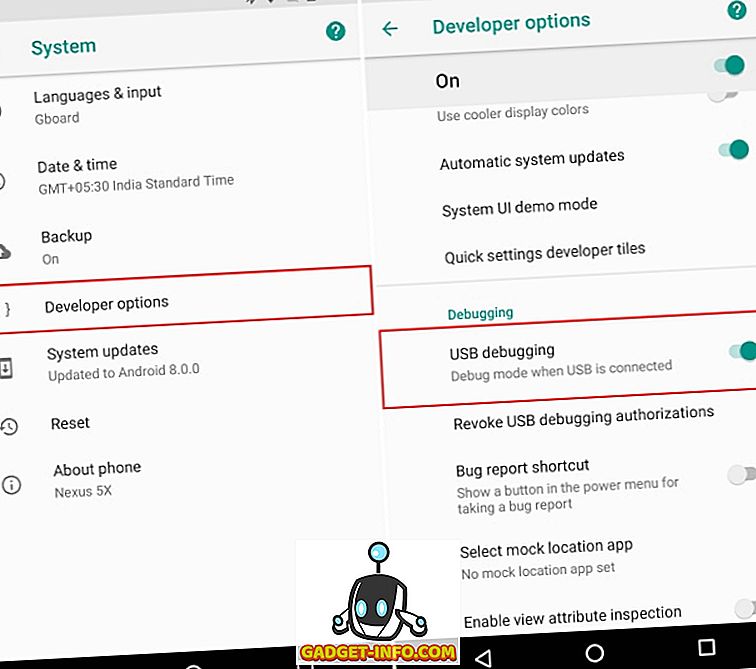
- ตอนนี้ เชื่อมต่ออุปกรณ์ของคุณกับพีซีของคุณแล้วเปิดตัว ADB shell เมื่ออยู่ในนั้นให้พิมพ์คำสั่งต่อไปนี้:
วิธีเปิดใช้งานหรือปิดใช้งานการสั่น:
การตั้งค่า adb shell ใส่ global battery_saver_constants "สั่นสะเทือน / ปิดใช้งาน = จริง / เท็จ"
หากต้องการเปิดใช้งานหรือปิดใช้งานภาพเคลื่อนไหว:
การตั้งค่าเชลล์ adb ใส่ global battery_saver_constants "animation_disabled = true / false"
วิธีเปิดใช้งานหรือปิดใช้งาน Dimness Bright:
การตั้งค่าเชลล์ adb ใส่ global battery_saver_constants "adjust_brightness_disabled = true / false"
ตัวอย่างเช่นฉันจะเปิดใช้งานการสั่นสะเทือนบนอุปกรณ์ Android Oreo ของฉัน ดังนั้นคำสั่งที่ฉันจะใช้คือ:
การตั้งค่าเชลล์ adb ใส่ global battery_saver_constants "สั่นสะเทือน isis = เท็จ"
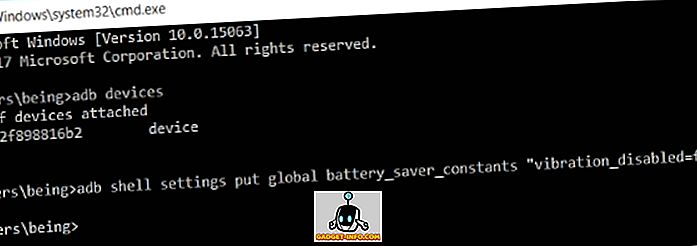
นอกจากนี้คุณสามารถเลือกที่จะ รวมคำสั่งต่าง ๆ และดำเนินการทั้งหมดในคราวเดียวโดยการแยกคำเหล่านั้นด้วยเครื่องหมายจุลภาค ตัวอย่างเช่นสมมติว่าฉันต้องการเปิดใช้งานภาพเคลื่อนไหวปิดใช้งานความสว่างสลัวและเปิดใช้งานการสั่นสะเทือนฉันจะใช้คำสั่งต่อไปนี้:
การตั้งค่าเชลล์ adb ใส่ global battery_saver_constants "animation_disabled = false, adjust_brightness_disabled = true, vibration_disabled = false"
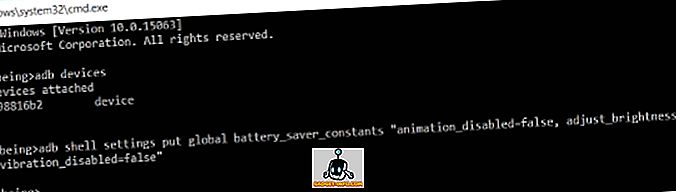
หมายเหตุ : ค่าใด ๆ ที่คุณปล่อยไว้โดยไม่ถูกแตะต้องจะเปลี่ยนกลับเป็นค่าเริ่มต้นของหุ้น
ปรับแต่ง Battery Saver ของ Android Oreo โดยใช้รูท
หรือหากอุปกรณ์ของคุณถูกรูทด้วย Magisk หรือ SuperSU คุณสามารถเรียกใช้คำสั่งเหล่านี้ได้จากโทรศัพท์ของคุณเท่านั้น ในการทำเช่นนั้นเพียงดาวน์โหลดแอปเทอร์มินัลอีมูเลเตอร์เช่น Terminal Emulator สำหรับ Android หรือ Termux และดำเนินการคำสั่งที่คุณต้องการจากด้านบน
หมายเหตุ : ขณะดำเนินการคำสั่งจากโทรศัพท์ของคุณตรวจสอบให้แน่ใจว่าละเว้น "adb shell" จากคำสั่งของคุณ ตัวอย่างเช่นหากคุณต้องเปิดใช้งานการสั่นสะเทือนคำสั่งของคุณจะมีลักษณะดังนี้:
ตั้งค่าส่วนกลางทำให้ battery_saver_constants ทั่วโลก "vibration_disabled = false"
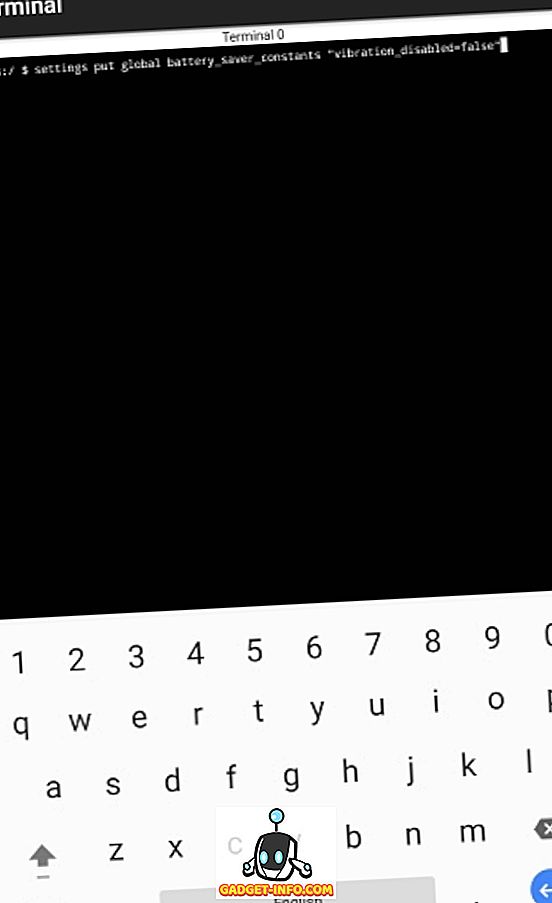
ควบคุมโหมดประหยัดแบตเตอรี่ด้วย Battery Saver ของ Android Oreo
Android Oreo ของ Google กำลังสร้างเป็นหนึ่งใน Android ที่เป็นมิตรกับนักพัฒนามากที่สุด ด้วยคุณสมบัติมากมายที่มีอยู่ในชุมชนนักพัฒนาซอฟต์แวร์เพื่อใช้ประโยชน์ระดับความสามารถในการปรับแต่งที่นำเสนอโดย Android Oreo นั้นสูงอย่างแน่นอน ดังนั้นความสามารถในการปรับแต่ง Battery Saver บน Android Oreo 8.0 จึงเป็นคุณสมบัติที่มีประโยชน์สำหรับพวกเราที่ไม่ต้องการขัดขวางประสบการณ์การใช้งานทั้งหมดของผู้ใช้ในขณะที่แบตเตอรี่เหลือน้อย แบ่งปันความคิดของคุณเกี่ยวกับการปรับแต่งนี้และพารามิเตอร์อื่น ๆ ที่คุณต้องการเปลี่ยนบนอุปกรณ์ Android Oreo ของคุณในส่วนความคิดเห็นด้านล่าง
บทช่วยสอนนี้ถูกโพสต์ครั้งแรกในผู้พัฒนา XDA เราลองและใช้งานได้โดยไม่มีปัญหา









